안녕하세요. 하태마태 입니다.
오늘은 간략하게 와이파이에 대해 알아보겠습니다.
꼭 읽어 보신뒤 알맞은 조치방안을 찾으시길 바랍니다.
먼저 안내에 앞서 와이파이가 끊기는 경우
해결방법이 워낙 다양해 쉽게 잡지 못합니다!!
다양한 방법들을 도입해봐야해요.
예를 들어서 익히 알고계시는 전자레인지!!
전자레인지랑 붙어있으면 와이파이 신호 순단현상이 발생합니다.
물론 와이파이 주파수 대역에따라 틀리기도 하구요.
또 집내부 구조의 영향, 집 내부 자재에 대한 영향등
워낙 다양하기에
한가지 한가지 씩 시도해보시는 방법 뿐입니다.
1. 첫번째
끊기는 이유?!
1. 전자레인지
2. 스피커
3. 집 내부 구조
4. 삼파장 형광등
5. 입.출력 잘못 연결(단순 실수)
6. 공유기 노후화 및 불량
등등등..
1.
왠만하면 TV,스피커 와 공유기를 이격시켜주는것이 좋습니다.
이건 정확하지는 않으나, TV 와 스피커 의 영향이 종종 있을수 있다고 하네요.
음성인식이 도입되는 셋탑박스들도 나오고 있습니다.
이또한 스피커가 탑재되어있죠.
소소한 팁이지만 tv주변에 스피커가 있다면 셋탑박스와
공명현상(?) 이 일어날수 있어 셋탑박스에서 소음이 날 수도있습니다.
이럴때도 스피커와 이격시켜주시면 되요!!
2.
전자레인지는 너무나 당연한가요?
와이파이랑 절대 붙어 있으면 안됩니다.
전자레인지는 전자파를 발생시키는 제품이죠?
공유기와는 상극이니 절대 붙여놓지 마세요.
3.
집 내부 구조라는 것은 와이파이 신호는 원형이 아닌 타원형으로 퍼져나갑니다.
이때 사각지대가 발생할 수 있을 뿐더러,
원거리 통신에는 적합하지 않죠.
집의 평수가 크신분들은 보통 와이파이 증폭기를 사용하시거나,
와이파이신호가 약한 방에 추가로 설치하는 경우가 있습니다.
와이파이 증폭기는 말그대로 약한 신호로인해 끊기는 부분!
단지, 신호를 증폭시켜줄뿐
끊기는 현상의 해결방안은 아니에요!
4.
또한, 많지는 않으나 형광등을 삼파장 형광등으로 교체후
와이파이 순단증상이 발생하는 경우도 있다하오니
참고하시기 바랍니다.
5.
단순 실수입니다. 와이파이는 인터넷 신호(랜케이블 메인)가
입력단자(WAN)로 연결되어야 하는데
출력단자(LAN)로 연결되있는경우에 끊길수 있습니다.
물론 와이파이가 아예 되지않는경우가 대부분이나
(와이파이 인터넷 연결 확실치 않음)
간혹가다 와이파이가 정상동작하는 경우도 있습니다.
참고하세요!


6.
와이파이 수명은 제 기준으로는 보통 3~5년 사이인것 같습니다.
물론 사신지 1~2년 만되셔도 리셋하는 빈도가 잦을수 있습니다.
요즘 일반 공유기는 가격이 비싼편은 아니니 교체로 해결하실수도 있습니다.
※ T I P ※
기가인터넷이 많이 보급되고 있는 가운데
와이파이도 5GHz 와 2.4GHz 나누어져 있죠.
보통 기가공유기는 2개의 와이파이 신호가 잡히시는데요.
좀더 원거리에서 사용하시려면 2.4GHz 잡으시는 것을 권장드립니다.
주파수 대역이 저주파 대역이라 좀더 멀리 가면서 문을 닫았을때도 신호감쇄가
덜 감쇄됩니다.
반면 5GHz 는 고주파대역으로 인터넷 속도는 빠르나 사물같은것을 만났을때
전파의 신호감쇄가 심한편이라서 끊김이 심하실 수 있습니다.
원거리에서 많이 사용하신다면 2.4GHz를 잡으시길..
2. 두번째
인터넷 와이파이를 사용하시면서 와이파이가 자주 끊기시는 경우
해볼수 있는 간단한 방법은?
1.
제일 먼저 해보실 방법은 리셋 및 초기화!!
제가 써놓은 글에 있으니 초기화부분은 참고해주세요.
리셋은 전원코드를 뽑았다가 연결하는 경우입니다.
제일 간단히 해결될수 있는 부분.
와이파이도 기계다 보니 항시 제품이 가동중에 있습니다.
이부분에서 버벅버벅 되는 증상이 생겨
보통은 리셋 및 초기화 후에 해결되는 경우도 많습니다.
2.
Wifi Analyzer 어플로 증폭되는 채널 확인후 채널 변경
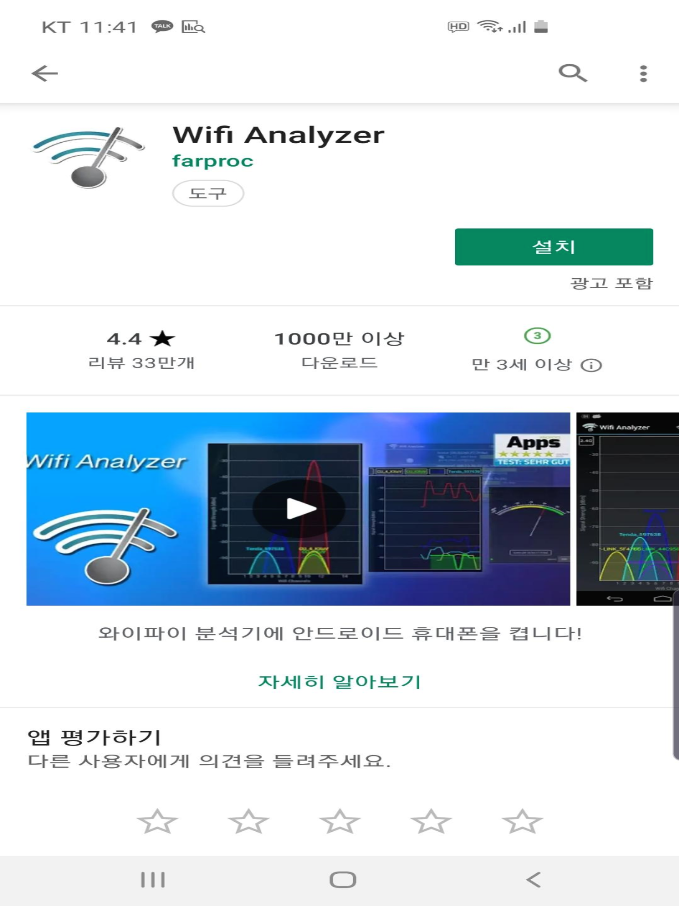
어플설치후 실행하시면 중첩되는 채널들과 주변 와이파이 신호세기등을
점검할수 있어요!

보통 와이파이 채널은 자동으로 설정되어있고,
몇몇 채널만 체크되어있습니다.
채널 변경시 iptime 공유기 예시를 들어볼게요.
공유기 설정모드는 이전글에 적어놨으니 참고해주세요!
저희집 주변와이파이들은..머이리 많은지.....ㅠㅠ

iptime에 진입하셔서 채널이라는 곳이 보이실거에요.
이부분을 변경해주시면 되세요.
최대한 와이파이 중첩되는 곳을 벗어나는 채널들을 설정해주시면
되나.. 너무 자주끊기시는 분들만 해주세요.
보통은 최적의채널을 찾도록 자동채널로 들어가있습니다.

3.
와이파이 위치 변경
와이파이란 무선신호 입니다.
끊김이나 와이파이가 사용하시는 곳에서
먼 거리에 있다면 좀더 가까운쪽으로 옮겨주시면 되요.
랜케이블 긴것을 구매한후 연결해주시는 방법이 있습니다.
왠만하면 전자제품이랑은 이격시켜주시는 방법을 권장드립니다.
4.
와이파이 증폭기 사용해보기!
랜케이블을 길게 느려뜨려야 하는 방법은
미관상 좋지않은데요.
선이 너무나도 지저분해보이죠.
이럴땐 와이파이 증폭기를 구매하셔서 설치해주시면 되요.
WPS버튼을 활용하여 증폭기로 와이파이를 잡아서 사용하시면됩니다.
설정방법은 구매하신뒤 설명서에 잘 나와있으니
증폭기 설치도 하나의 방법이겠죠?
※ T I P※
원룸 거주하시는 분들은 공유기 루핑(?) 현상이 있을수도 있습니다.
보통 인터넷 모뎀(회선) 을 적게 하여 허브를 연결해
각방에 연결되는 방식인데 쉽게 말해 1회선으로 여러개의 방을
사용하신다고 생각하시면 됩니다.
흔히들 나오는 경우가 다른방에서 공유기의 입/출력단자를
잘못 연결하여 발생됩니다.
이경우 해당 방은 인터넷 사용이 원활 할순 있으나,
여러방에게 피해죠.
꼭!!!공유기 입출력단자 구분 잘해주셔서 연결해주시길 바랍니다.
다른방 인터넷이 안되요..
원룸거주하시는 분들이라면 각방마다 공유기를 설치하게되는데요.
사실상 각방을 들어가볼수도 없는 노릇이고..참..
이럴땐 간단하게 확인해보는 방법이 있습니다.
자. 먼저 본인이 사용하시는 공유기 메인선을 제거후 pc 및 노트북에 연결!!
정상적인 경우라면 해당사용 인터넷 회사의 ip를 받아야합니다.
벽에서 나오는 메인선 연결하신후 pc 실행창에 cmd 입력.
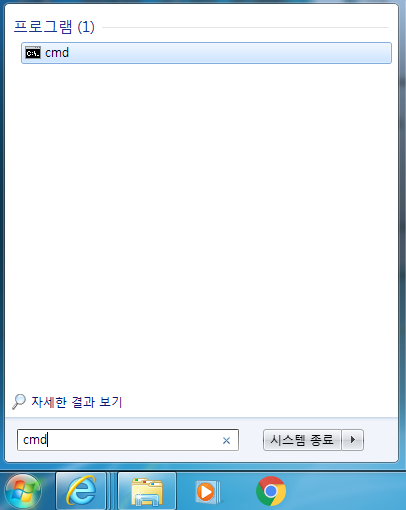
입력후 cmd창이 나오면 ipconfig 입력!

ip주소 확인해보세요!! 할당받은 ip입니다.
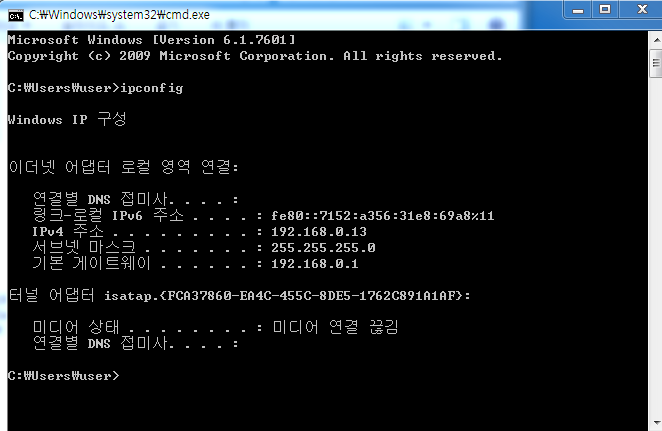
벽에서 나오는 선을 연결후
192.168.x.x ip를 할당받는다?
후..계시는 호수 전부 다 두드리세요...
ㅋㅋㅋㅋㅋㅋㅋㅋㅋㅋ
보통 이렇게 연결해놓으신 분이라면
관리자 아이디 및 비밀번호 설정은 안해놓으셨을겁니다.
이럴땐 바로 주소창에 192.168.0.1을 접속후
이 공유기를 허브모드로 변경을 하시거나 공유기를 죽여놓으세요.
여럿 살리시는 길입니다.
내부네트워크 설정에 가셔서 DHCP 중단해주시면됩니다.
이렇게 간단하게 알아보았는데도 다양한 원인들이 너무 많습니다.
정말 무선이란 영역은 눈에 보이지 않기에 잡기가 너무힘들어요.
겪어보거나 봐온것들을 적어드렸는데,
조금이나마 도움이 되셔서 해결되시길 바랍니다.
글 읽어주셔서 감사합니다.
좀더 많은 정보로 채워질수 있도록 노력하겠습니다!!

'인터넷정보' 카테고리의 다른 글
| 인터넷 속도측정 사이트와 방법(kt,벤치비 등) (0) | 2021.06.19 |
|---|---|
| 와이파이 증폭기란? 인터넷 장비 설명!! (0) | 2019.06.07 |
| iptime 공유기 초기화 및 비밀번호설정 방법!!! (2) | 2019.05.13 |
| 끊기는 인터넷 조치방법!!(iptime,끊김) 두번째 (1) | 2019.04.24 |
| 끊기는 인터넷 조치방법!!(iptime,끊김) (1) | 2019.04.23 |